Macの画面をRokuにミラーリングする方法とは?4つの効果的な方法
Rokuは、アメリカのRoku会社が2008年に発表した先進的なストリーミングデバイスです。
この素晴らしい正方形のストリーミングデバイスは、インターネットからテレビにさまざまな映画、テレビ番組、スポーツやイベントをストリーミングします。
Macの画面をRokuにミラーリングすることは可能ですか?可能です。 この記事では、Macの画面をRokuにすぐにミラーリングする方法を説明します。
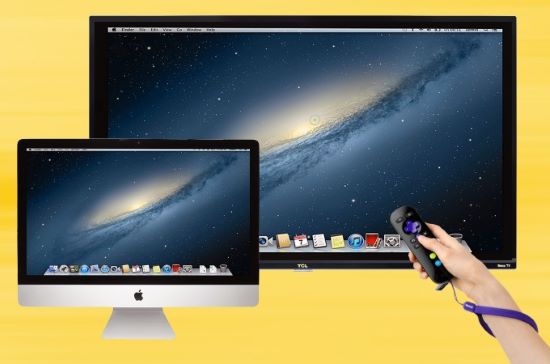
Part 1. Macの画面をRokuにミラーリングする方法とは?
Macの画面をRokuにミラーリングするには、4つの簡単な方法があります。これらの方法を試して、自分に合わせて最適な方法を探しましょう。
AirPlayでMacからRokuに画面をミラーリングする
最近のAppleデバイス(iOS)には、Airplayというシステムが搭載されています。このシステムを使うと、Appleデバイスから他のデバイスにコンテンツを共有、キャスト、またはミラーリングすることができます。
つまり、このAirplayを使えば、MacからRoku 4kデバイスにキャストしたり、ミラーリングしたりすることができます。ただし、すべてのRokuやMacのデバイスで使えるわけではありません。この方法では、Mac 10.14.15が必要です。
また、RokuはRoku TV、Streaming Stick、Premiere、Streaming Stick+の特定のモデルであることが必要です。どのモデルがairplayに対応しているかは、Rokuの公式サイトで確認することができます。
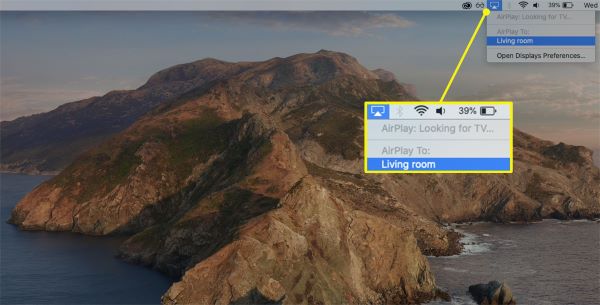
Rokuの公式サイトで紹介されているデバイスをお持ちであれば、MacからRokuへのairplayによるミラーリングは簡単です。
- まず、RokuとMacが同じワイヤレスネットワーク上にあるかどうかを確認してください。設定>ネットワーク>ネットワーク名を確認します。
- ファイルだけを共有したい場合は、その特定のファイルまたはビデオを開き、Airplayボタンをクリックし、ロール名を選択するか、共有アイコンをクリックし、メニューからAirplayを選択します。
- そのファイルは、テレビ画面上で表示されます。
- Macの画面をRokuに完全にミラーリングしたい場合は、以下の手順に従ってください。
- メニューバーの「コントロールセンター」アイコンを移動します。
- スクリーンミラーリングをクリックし、Rokuの名前を選択します。
- Rokuと接続すると、Macからテレビ画面へのミラーリングが始まります。
AirBeamTVでMacの画面をRokuにミラーリングする
ワイヤレス接続を楽しみたいですか? MacをRokuにスクリーンミラーリングすることができますか? これを実現するには、Macユーザーのために作られた、映画や番組を大画面で楽しむツール「AirBeamTV」を購入する必要があります。
このツールは、ケーブルを必要とせず、ローカルのホームネットワーク上で動作します。また、iPhoneやiPadでも使用することができます。そのため、ケーブルなしで、スマホで大画面の楽しさをご家族と一緒に味わえます。
- アプリストアまたは公式ウェブサイトから「AirBeamTV」をダウンロードしてください。
- 2つのデバイスを同じネットワークに接続します。
- AirBeamTVとRokuを起動します。
- トップメニューから、「AirBeam」をクリックします。 投影可能なデバイスが表示されます。
- 「ミラーリングを開始」をタップすると、Rokuデバイスに接続が確立されます。
- Roku TVで、「チャンネルを追加」をタップし、RokuリモコンのOKボタンを押します。
- 「チャンネルに移動」をタップします。
- 投影またはミラーリングが開始されます。
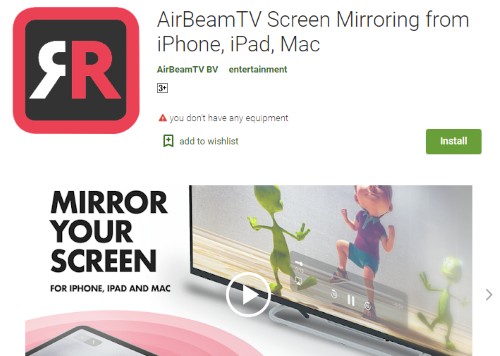
JuststreamでMacからRokuにスクリーンミラーリングする
アプリでMacをRokuにミラーリングする方法とは?Juststreamは、Macからスマートテレビへの投影とスクリーンミラーリングに使用されるアプリです。主にairplayに対応していないバージョンのRoku TVで使用します。
もし、just streamの無料版を使っているなら、MacからRoku TVへ20分間のミラーリングしかできません。
再接続は可能ですが、20分ごとにミラーリングが停止します。19.95ドルでサブスクリプションを購入すれば、こんな情況を避けることが可能です。
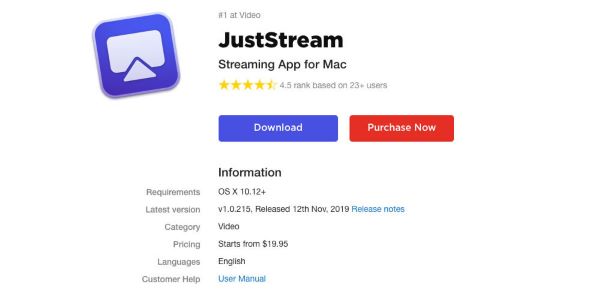
- Rokuとテレビの電源を入れてください。
- Mac上でJuststreamアプリを開きます。
- Macの画面の上部に、このアプリが表示されます。
- アプリのプラスアイコンをクリックして、Rokuデバイスで視聴したいメディアを探します。
- メニューの一番下に、ストリーミングデバイスのアイコンが表示されます。 それをクリックし、Roku TVを選択します。
- 「ストリーミングを開始」をタップします。
テレビで音声を聴きたい場合は、ストリーミングオーディオドライバーを直接ダウンロードすることができます。このアプリはスマートテレビでしか動作しないため、用途が限定されます。
RokuCastでMacの画面をRokuにミラーリングする
Rokucastは、MacからRokuへ簡単にコンテンツを共有するためのクローム拡張機能です。この拡張機能を利用して、MacデバイスからRokuストリーミングデバイスにビデオ、画像、音楽を転送し、テレビで家族と一緒に楽しむことができます。
MacからRokuへのミラーリングは、この拡張機能をMacに追加するだけです。
- このリンクをクリックし、お使いのRokuデバイスにRokucastエクステンションをダウンロードし、インストールしてください。
- このリンクをクリックすると、Rokuのアカウント情報を入力するよう求められます。
- 正常にインストールされると、ホーム画面にアプリケーションが表示され、Rokucastが更新されます。
- MacデバイスとRokuを同じネットワークに接続します。
- Macのchromeにそれをインストールします。インストールが完了する、サイドバーにRokucastのアイコンが表示されます。
- 歯車のアイコンをクリックし、RokuのIPアドレスを入力してください。
- ビデオを選択し、再生すると、ビデオ名、ミラーリングボタン、ダウンロードボタンが表示されます。
- ミラーリングボタンをクリックすると、RokucastがビデオのリンクをRoku TVに送信します。
- 大画面で楽しめるようになりました。
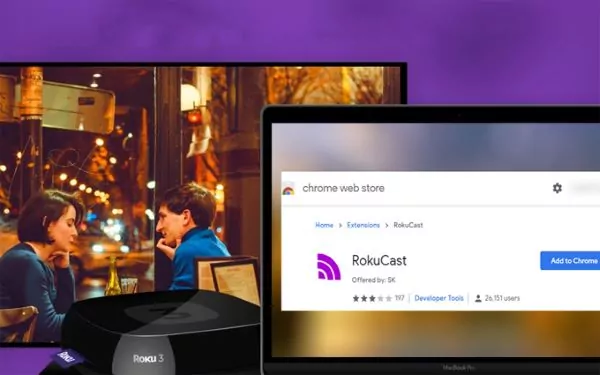
Part 2. Macの画面をRokuにミラーリングする無料の方法は?
はい、高価なサードパーティアプリにお金をかけずに、MacをRokuにミラーリングすることができます。MPDIケーブルを購入して、テレビに接続するだけです。
お使いのテレビはすでにMPDIアダプタを持っている場合、それは完璧です。アダプターがない場合は、アダプターも買いましょう。そうでなければ、それは動作しません。
Part 3. 番外編:Macを他のPCにミラーリングするには?
Macの画面を他のPCにミラーリングするための様々なオプションがありますが、AirDroid Castはその中で重要な役割を果たします。これはAndroid、iOS、Win、Macのすべてのデバイスに対応する強力なスクリーンミラーリングツールです。
また、会議でのプレゼンテーションが簡単になり、オンライン教育にも利用されています。最近では、ゲーマーの皆さんは、ゲームの動画配信にこのツールを使ってライブ画面をファンと共有しています。
AirDroid Castの使い方は?
- Step 1.AirDroid Castのダウンロードとインストール
- 下のダウンロードボタンをクリックするか、AirDroid Castのウェブサイトにアクセスして、両方のデバイスにダウンロードしてください (PCの場合、AirDroid CastはWeb版に対応しましたので、Webブラウザから簡単に画面をミラーリングすることができます)。
- Step 2.Macの画面を他のMac/PCにスクリーンミラーリングする
- LaunchpadでAirDroid Castを起動して、メインインターフェースが表示されます。
- メイン画面で 「キャスト先 」を選択してください。

- ローカルコンピュータに遠隔地のコンピュータで表示されたAirDroidの9桁のキャストコードを入力するか、「時計 」アイコンをクリックして以前に接続したコンピュータに選択します。
- コードを入力した後、すぐに接続が開始されます。
- Step 3.いくつかの設定を行い、ミラーリングを開始する
- コンピュータでミラーリングの要求を受け入れます。
- ウィンドウに 「デバイスXXXがこのコンピュータに画面をキャストすることを許可する 」というリクエストが表示されます。
- 「許可」をクリックしてください。
- すべての手順が完了すると、リモートコンピュータにすべての機能ボタンが表示されます。
Part 4. 結論
画面をミラーリングすることで、友人や家族と一緒に映画やテレビ番組を大画面で楽しんで最高です。数年前、このオプションはMacユーザーには利用できませんでしたが、今は簡単にMacの画面をRokuにミラーリングすることができます。
高度な技術により、Rokuに画面を投影したり、ミラーリングしたりする方法は様々で、上記で説明したとおりです。また、Macの画面を他のPCにミラーリングする方法を探したら、
AirDroid Castが最適です。
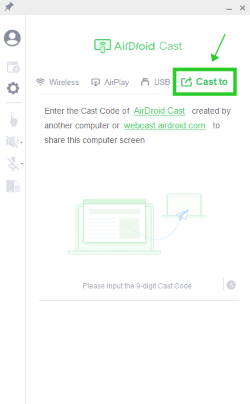
返信を残してください。